wwdc大会已经落下帷幕,最新的macOS Big Sur系统相信也有不少小伙伴尝鲜了,小编还是要在这里提醒大家,千万要记得做好备份,避免数据损失。今天macw小编为大家带来新系统中的一个功能—画中画。如何使用画中画呢?跟随小编一起来看看吧!
在Mac上的“画中画”模式下,您可以同时使用其他应用程序观看自己喜欢的视频,视频会浮在任何应用程序或窗口的顶部。最令人惊喜的是,即使将应用切换到全屏模式,视频也将继续以画中画的方式播放。
如何在Mac上的Safari中使用画中画模式
在Mac上启动Safari并访问任何具有PiP支持的站点。小编以Vimeo为例, 搜索要在画中画模式下使用的视频。
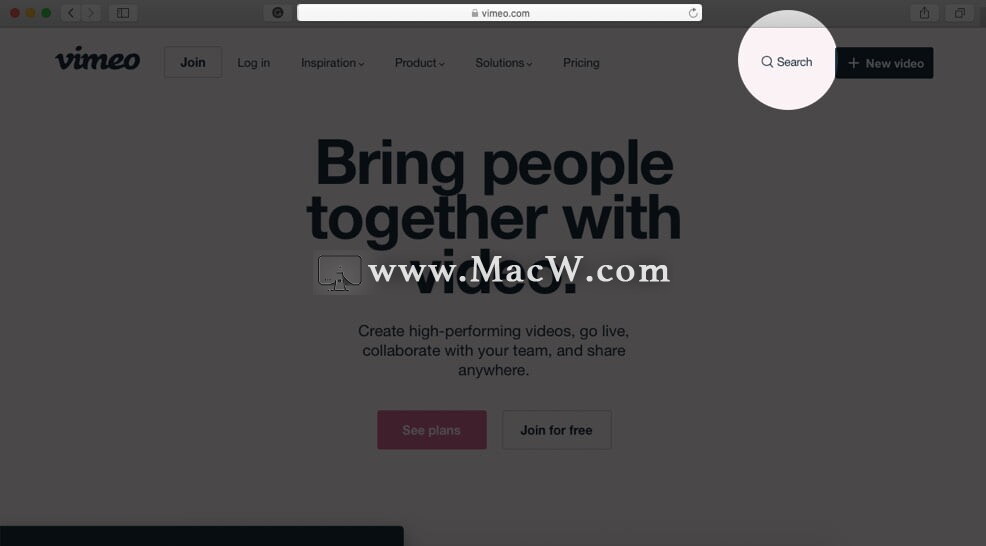
点击开始播放视频。
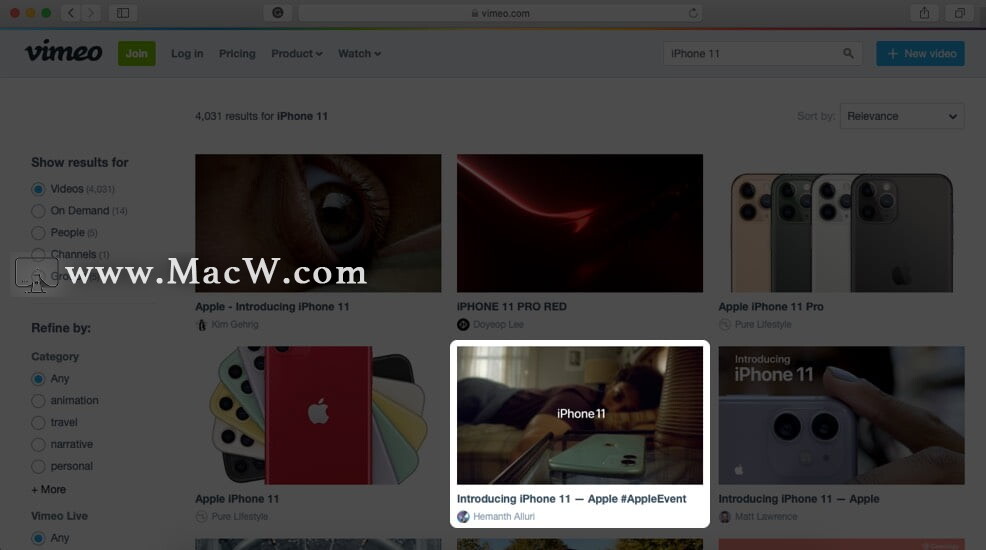
接下来,单击视频控制栏上的画中画图标。如果您将MacBook与Touch Bar一起使用,也可以点击Touch Bar中的PiP图标。
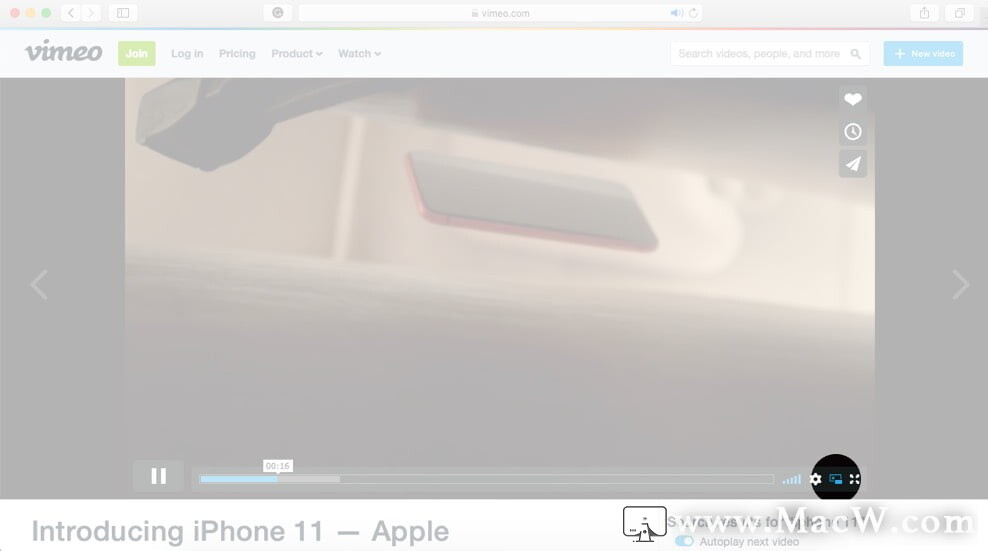
大功告成!现在,一个小的视频窗口将出现在屏幕的角落。
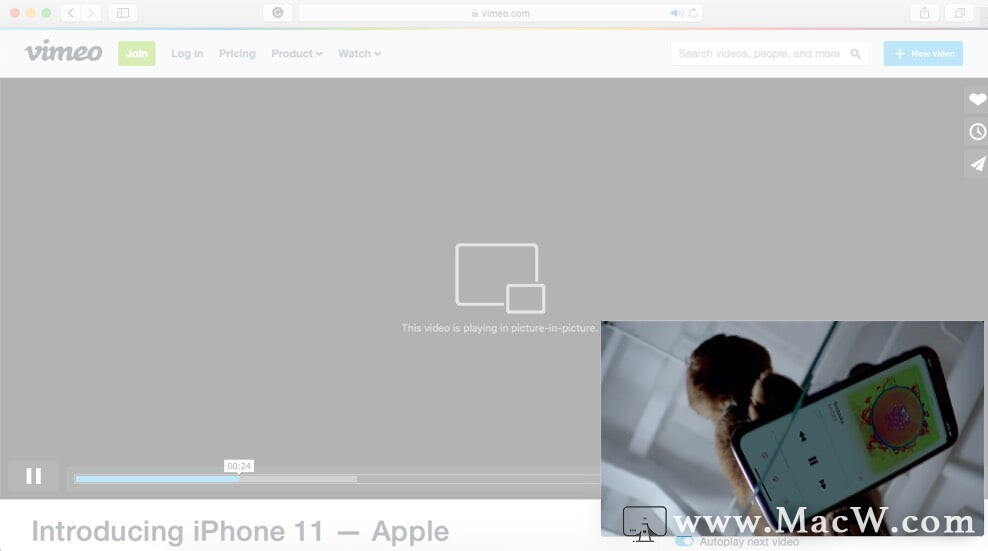
现在你可以对它进行拖动,调整大小,移动等各种操作。
如何在Mac上移动,调整大小和停止画中画
移动:要移动“画中画”窗口,请将鼠标指针放在窗口上的任何位置,然后将其拖动到四个角之一。您也可以将其一直移动到屏幕的两个垂直边缘之一,以隐藏画中画窗口。
调整大小:要调整大小,请将鼠标指针保持在左下角并拖动以增加或减小“画中画”窗口的大小。
停止:要停止画中画,请在浮动窗口中单击画中画图标。浮动窗口将合并回浏览器或应用程序。您也可以使用左上角的十字图标关闭画中画。

画中画窗口中的暂停按钮可时播放和暂停视频。
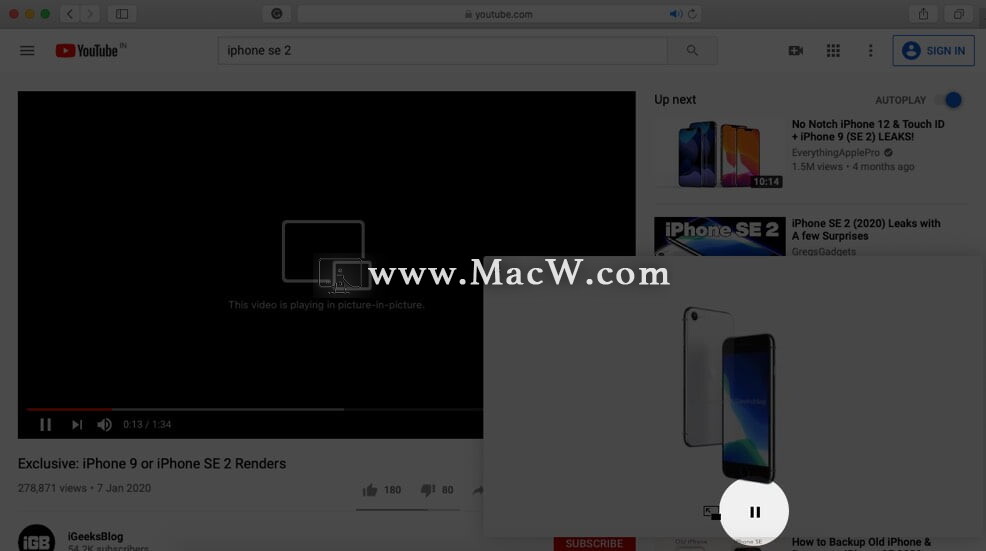
以上就是MacW小编为大家带来的“画中画模式如何使用?在Mac上使用画中画模式”,本文关键词:“macOS Big Sur系统,wwdc大会,画中画”,链接:“https://www.macw.com/news/725.html”,转载请保留。